Недавно была выпущена бета-версия WordPress 6.4. Мы внимательно следим за разработкой и тестируем ее.
Это будет третий крупный выпуск 2023 года, который будет содержать значительные новые функции, исправления ошибок и улучшения производительности.
В этой статье мы покажем вам, что будет в WordPress 6.4, с подробностями и скриншотами.
Вот краткий обзор изменений, которые появятся в WordPress 6.4:
Примечание: Используя Бета-тестер WordPress плагин, вы можете опробовать бета-версию на своем компьютере или в промежуточной среде. Имейте в виду, что некоторые функции бета-версии могут не попасть в финальную версию.
Содержание
- 1 Двадцать двадцать четыре — новая тема по умолчанию
- 2 Управляйте шрифтами на своем веб-сайте с помощью библиотеки шрифтов
- 3 Увеличение изображений с помощью всплывающего окна Lightbox
- 4 Улучшенная палитра команд
- 5 Улучшения редактора блоков
- 6 Блок-крючки
- 7 Фоновые изображения для группового блока
- 8 Улучшенные панели инструментов для родительских/дочерних блоков
- 9 Обновленное представление структуры/списка
- 10 Улучшенное управление шаблонами
- 11 Открыть в новой вкладке в предварительном просмотре ссылки
- 12 Изменения под капотом
Двадцать двадцать четыре — новая тема по умолчанию
В WordPress есть традиция каждый год добавлять новую тему по умолчанию. Обычно он поставляется с последним выпуском года.
WordPress 6.4 будет поставляться с Twenty Twenty-Four в качестве новой темы по умолчанию.
Сохраняя философию дизайна предыдущей темы по умолчанию (Twenty Twenty-Three), новая тема будет иметь минималистичный макет «из коробки».
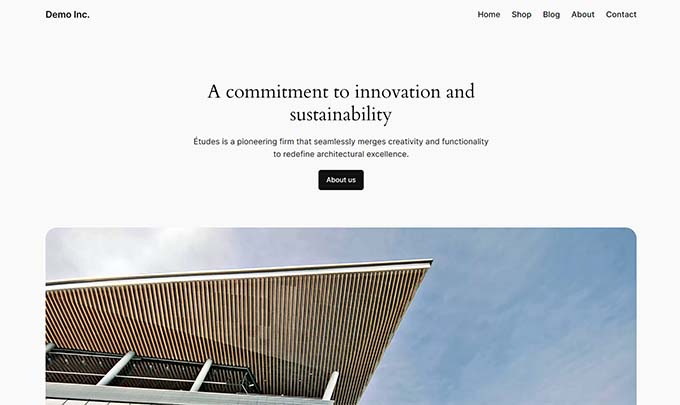
Однако не позволяйте его минималистичному внешнему виду обмануть вас. Эта мощная тема наполнена множеством функций.
Он создан для хорошей работы с Редактором сайта и поставляется с 6 вариантами стилей на выбор.
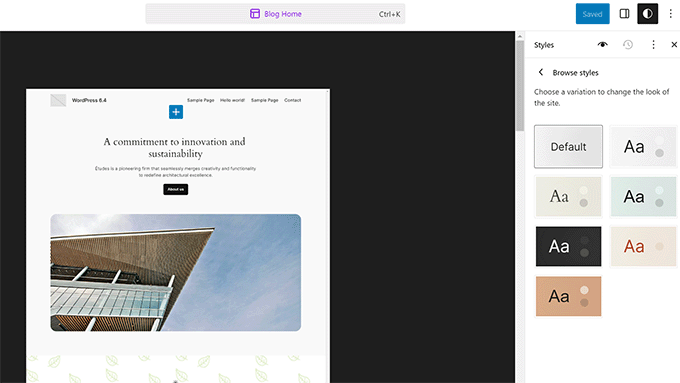
Он также включает в себя десятки шаблонов блоков WordPress, которые можно использовать в редакторе сайта или при написании сообщений и страниц.
Эти шаблоны включают в себя несколько шаблонов разделов, которые помогут вам быстро добавлять целые разделы на страницы или шаблоны.
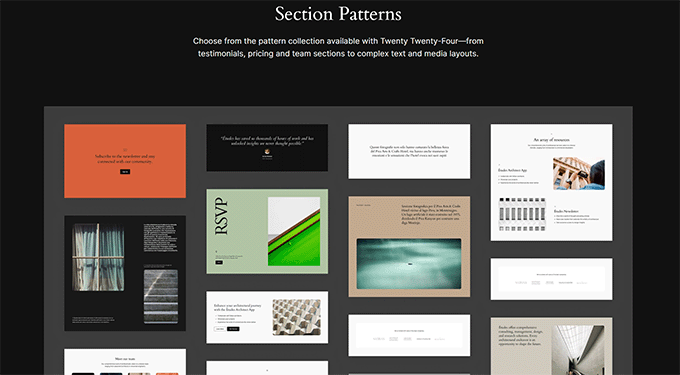
Он также поставляется с четырьмя шрифтами, которые вы можете использовать при работе над своим сайтом. Это подводит нас к следующей интересной функции, которая, как ожидается, появится в версии 6.4 — библиотеке шрифтов.
Управляйте шрифтами на своем веб-сайте с помощью библиотеки шрифтов
WordPress 6.4 будет включать новую функцию библиотеки шрифтов. Это позволит пользователям управлять шрифтами, используемыми в их теме WordPress и на их веб-сайте.
Пользователи смогут просматривать библиотеку шрифтов на панели «Стили» в редакторе сайта. Они также смогут добавлять или удалять шрифты на своем веб-сайте.
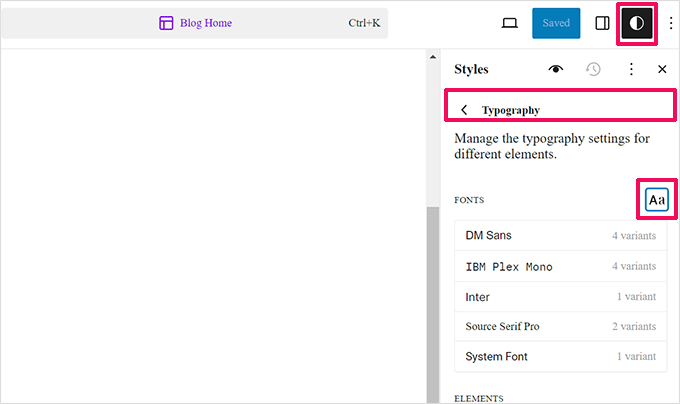
Если щелкнуть значок «Шрифты» на панели, откроется библиотека шрифтов.
Отсюда вы можете загружать шрифты прямо со своего компьютера.
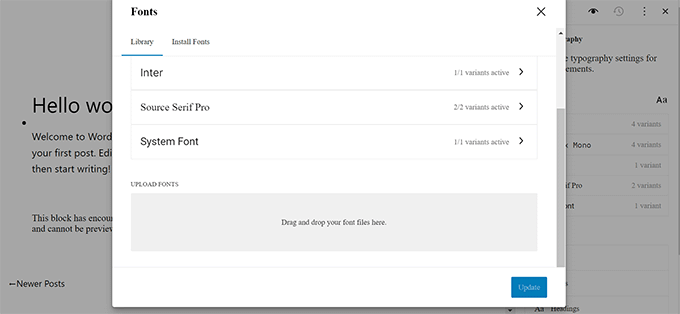
Хотите использовать Google Fonts локально? Библиотека шрифтов позволит пользователям загружать и устанавливать шрифты Google на свой веб-сайт WordPress.
Это позволит подключиться к серверам Google только один раз для загрузки файлов шрифтов. После этого шрифты будут подаваться с ваших собственных серверов.
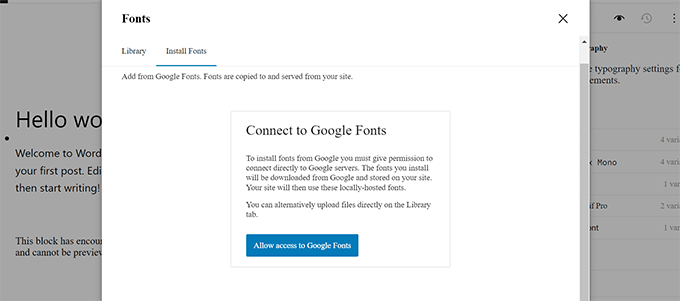
Увеличение изображений с помощью всплывающего окна Lightbox
Хотите открывать изображения WordPress во всплывающем окне лайтбокса?
WordPress 6.4 позволит пользователям включать всплывающие окна для изображений в своих сообщениях и на страницах.
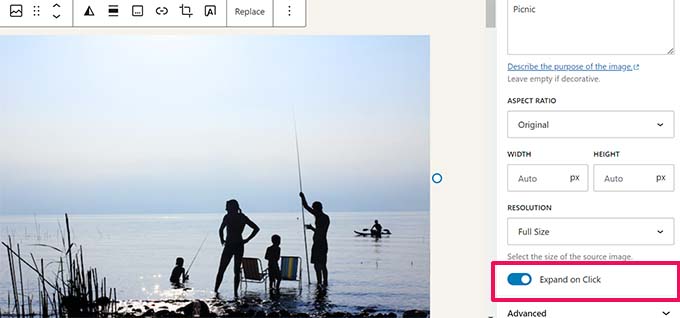
После добавления изображения вы можете переключить параметр «Развернуть при щелчке» в настройках блока, чтобы открыть его во всплывающем окне лайтбокса.
Это простое всплывающее окно с изображением позволит вашим пользователям увеличивать изображения, не покидая страницу.
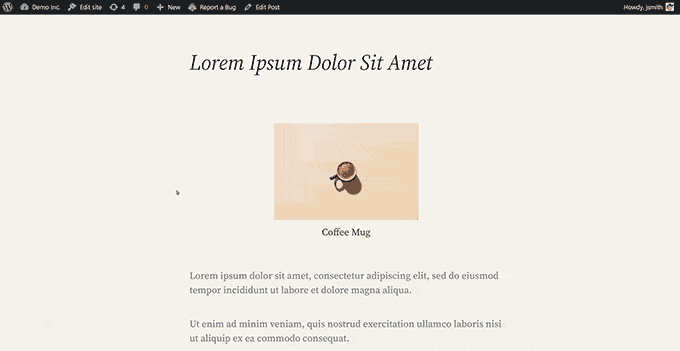
Он все еще очень прост и находится на ранних стадиях разработки. Например, для блока «Галерея» вам придется установить его для каждого отдельного изображения, а не для всей галереи.
Если вам нужен лучший пользовательский опыт с красивыми галереями изображений, мы рекомендуем использовать Галерея Энвира или Следующее поколение.
Это лучшие плагины фотогалереи WordPress для фотографов и веб-сайтов-портфолио с красивыми всплывающими окнами, анимацией, слайд-шоу, стилями галереи и многим другим.
Улучшенная палитра команд
В WordPress 6.3 появился новый инструмент палитры команд, который позволял пользователям быстро вводить команды с помощью сочетания клавиш CTRL+K.
В WordPress 6.4 будет несколько улучшений инструмента и новые сочетания клавиш. Во-первых, есть небольшое обновление дизайна, которое делает элементы немного темнее.
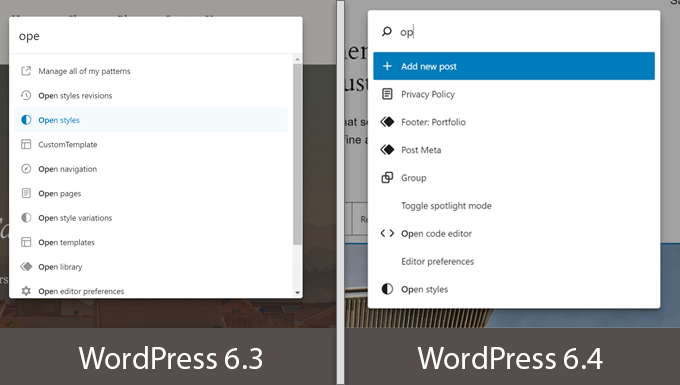
Во-вторых, введены новые команды и действия для работы с блоками. Вы можете дублировать, трансформировать, удалять или вставлять блоки из палитры команд.
Например, теперь вы можете выбрать несколько блоков и преобразовать их с помощью палитры команд.
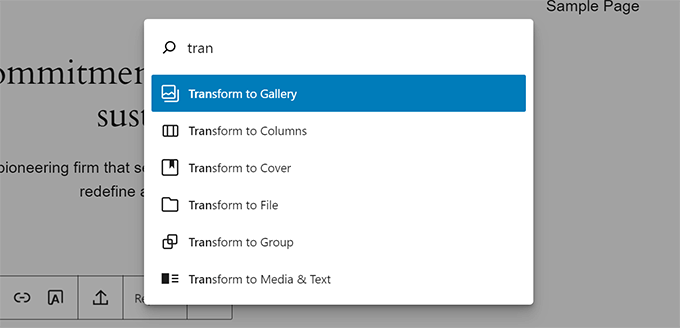
Улучшения редактора блоков
В этом выпуске основное внимание уделяется улучшению и расширению существующих функций редактора сайтов и блоков. Началась подготовка к третьему этапу проекта Гутенберга, который будет больше сосредоточен на сотрудничестве.
WordPress 6.4 объединит несколько выпусков Gutenberg (название проекта редактора блоков) в ядро. Каждый из них включает в себя несколько новых функций и улучшений.
Ниже приведены некоторые наиболее заметные улучшения в редакторе блоков.
Блок-крючки
WordPress 6.4 предоставит разработчикам функциональность Block Hooks. Это позволит плагинам автоматически добавлять блоки при активации.
Названные в честь хуков, используемых в ядре WordPress, блочные хуки позволят разработчикам плагинов взаимодействовать с редактором блоков и расширять блоки, не касаясь их.
Например, плагин членства теперь может добавлять кнопку входа в меню навигации.
Панель блоков покажет вам, какие блоки добавляются плагинами, и вы сможете их отключить/включить.
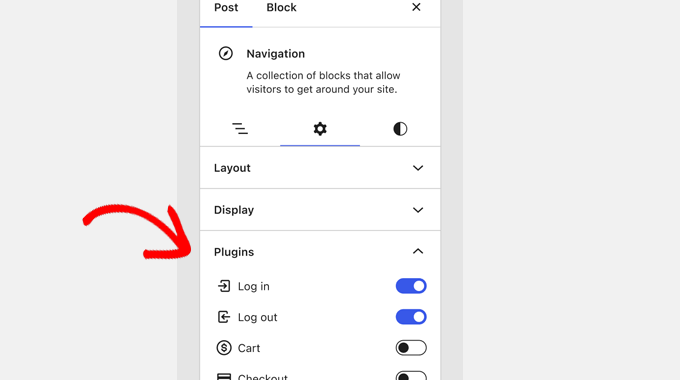
Фоновые изображения для группового блока
Группировка блоков — это самый простой способ создания разных разделов макета в редакторе постов или полноценного сайта.
Раньше пользователи могли выбирать только цвета фона и текста для всего группового блока. WordPress 6.4 также позволит вам установить фоновое изображение.
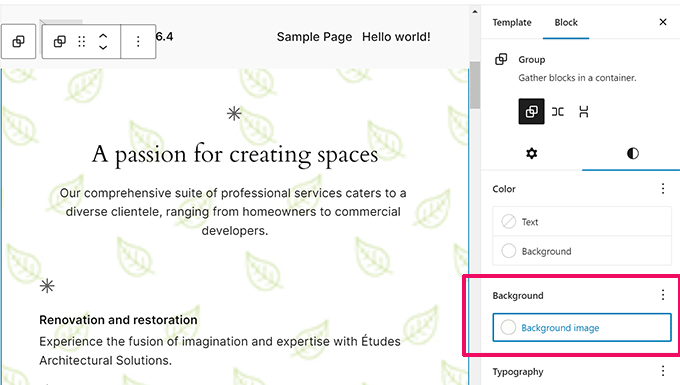
Улучшенные панели инструментов для родительских/дочерних блоков
При работе с блоками, имеющими дочерние блоки, панель инструментов продолжала перемещаться и меняться при перемещении по блокам.
Это не создавало идеального пользовательского опыта для таких блоков, как «Навигация», «Список» и «Цитата».
WordPress 6.4 теперь автоматически прикрепляет дочернюю панель инструментов к родительской и создает единообразный пользовательский интерфейс при перемещении по внутренним блокам.
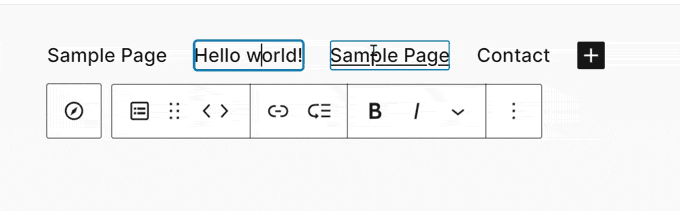
Обновленное представление структуры/списка
Представление «Список» показывает вам краткий обзор вашей страницы или макета публикации в редакторе сайта/блока.
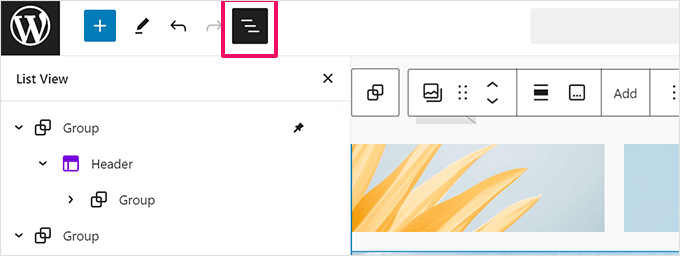
WordPress 6.4 улучшит представление списка, добавив несколько интересных новых функций.
Во-первых, теперь вы можете переименовывать блоки группы в виде списка. Это поможет вам определить, что делает каждый групповой блок, и сделает ваши макеты более читабельными.
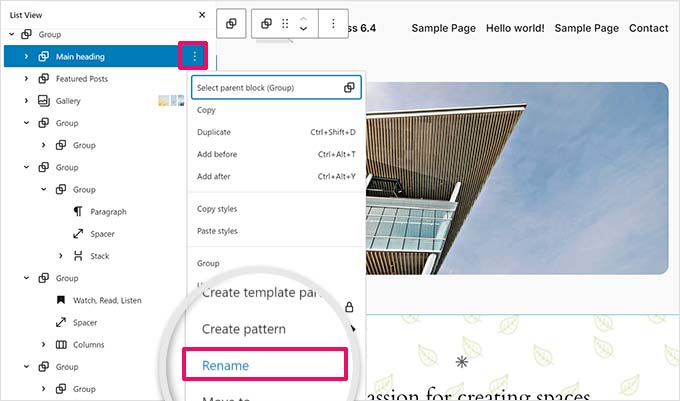
Он также будет отображать предварительный просмотр изображений и блоков галереи.
Это чрезвычайно полезно и делает представление структуры гораздо более полезным инструментом, чем когда-либо прежде. Раньше там было просто «Изображение», и вам нужно было щелкнуть, чтобы выбрать блок и просмотреть, какое изображение там находится.
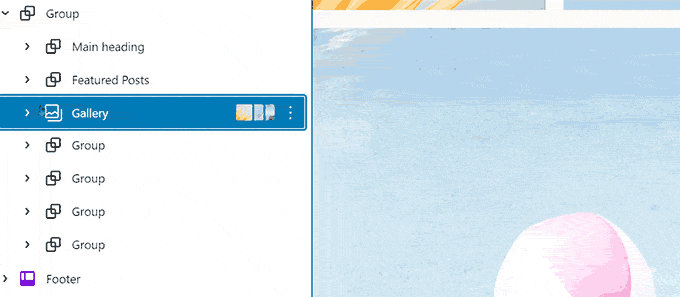
Улучшенное управление шаблонами
В предыдущей версии WordPress многоразовые блоки были объединены в шаблоны, а в редактор сайта был добавлен новый экран управления шаблонами.
WordPress 6.4 будет содержать улучшения в управлении шаблонами в редакторе сайтов.
Теперь вы сможете добавлять категории узоров при создании нового узора.
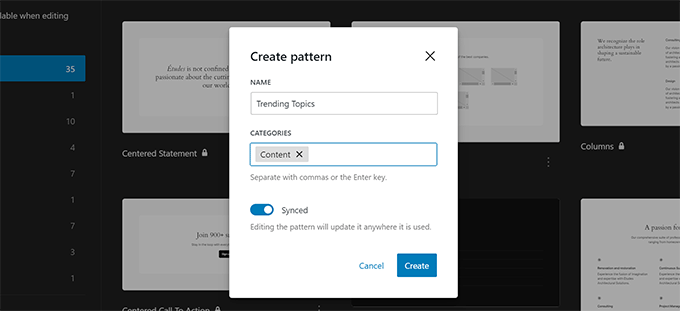
Модальное окно создания шаблона будет выглядеть одинаково во всех WordPress.
В редакторе сайта на вкладке «Шаблоны» теперь будут отображаться ваши шаблоны, организованные по категориям.
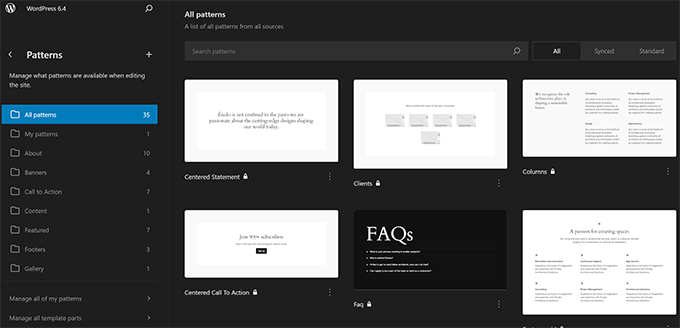
Открыть в новой вкладке в предварительном просмотре ссылки
В предыдущей версии WordPress элемент управления предварительным просмотром ссылки (всплывающее окно, которое появляется при добавлении ссылки в WordPress) переместил параметр «Открыть в новой вкладке» под переключатель «Дополнительно».
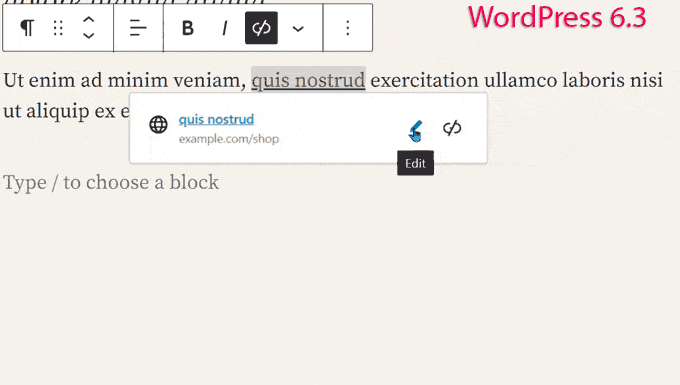
Это означало, что пользователям требовалось несколько дополнительных кликов, чтобы открыть ссылку в новой вкладке.
На основе отзывов пользователей в модальном окне предварительного просмотра ссылки добавлен новый флажок, позволяющий пользователям легко открывать ссылку в новой вкладке.
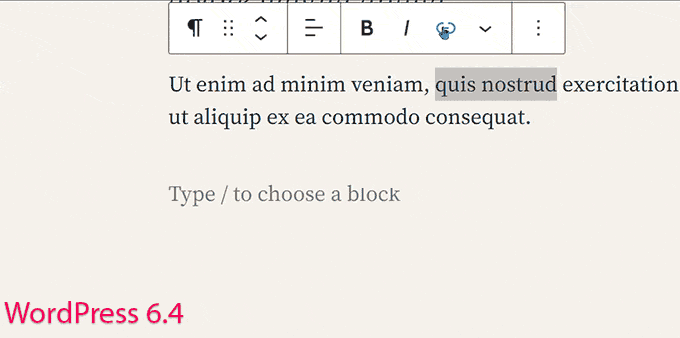
Изменения под капотом
WordPress 6.4 также включает в себя несколько изменений, предназначенных для разработчиков. Вот некоторые из наиболее значительных изменений «под капотом».
- Константы TEMPLATEPATH и STYLESHEETPATH устарели. (#18298)
- Фреймворк для добавления изменений в мета-посты в WordPress. (#20564)
- Разработчики тем могут настроить собственную минимальную и максимальную ширину области просмотра по умолчанию для расчета гибких размеров шрифта. (#59048)
- Поле блокировки блока добавляется к типам блоков. (#59346)
Мы надеемся, что эта статья помогла вам узнать, что нового в WordPress 6.4 и какие новые функции стоит опробовать. Нас особенно радуют все изменения в редакторе сайта.
Если вам понравилась эта статья, то подписывайтесь на нашу рассылку YouTube канал для видеоуроков по WordPress. Вы также можете найти нас на Твиттер и Фейсбук.

